


Windows 7提供了丰富的语言设置选项,使用户能够轻松地调整系统语言以满足个性化需求或多语言环境。然而,对于一些用户来说,找到这些设置可能并不那么直观。在本文中,我们将详细介绍在Windows 7中如何找到并更改系统的语言设置,以确保您的计算机在您的语言偏好下运行。
具体方法如下:
1、首先,我们启动系统的“控制面板”。
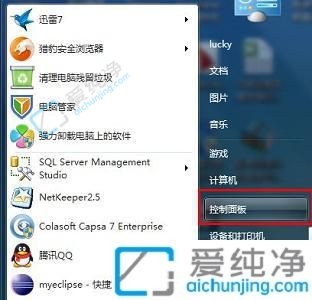
2、点击位于“区域和语言”下的“更改显示语言”。
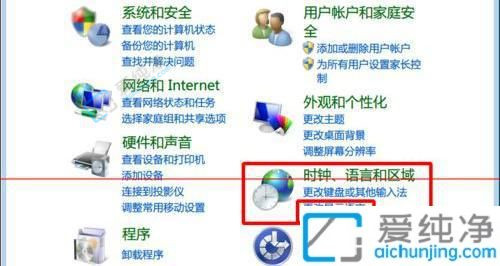
3、在图示位置,精心选择所需的显示语言。

4、若未找到所需语言选项,可返回控制面板,选择“系统和安全”。
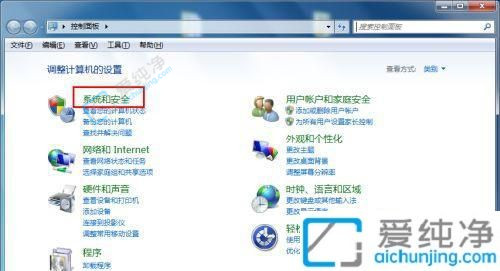
5、定位至“Windows 更新”。
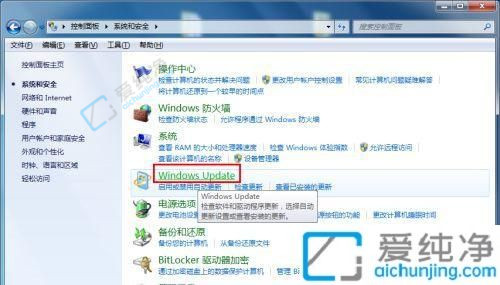
6、点击图示位置的“可选更新”。
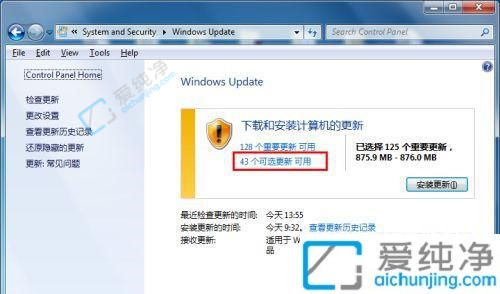
7、在图中找到所需的语言包,轻松完成下载。
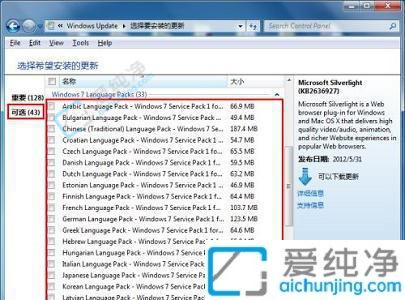
通过本文的指导,您现在应该知道在Windows 7中如何找到语言设置,并进行相应的更改。请记住,在更改语言设置时,您需要选择合适的语言包并安装它们,同时注意备份重要的数据以防数据丢失。
| 留言与评论(共有 条评论) |